MKVは、高画質の動画、複数の音声トラック、字幕ストリームを保存するためのマルチメディアコンテナフォーマットです。高解像度コンテンツに対応しているため、MKVファイルはコンテンツ共有に好まれています。しかし、Apple TVはこのフォーマットをサポートしていません。Apple TVは、サポートされていないコーデックでエンコードされたMKVや複雑な字幕トラックを含むMKVを処理できません。つまり、 Apple TVでMKVを再生する 追加の手順を踏むことなく、簡単にMKVファイルを変換できます。この記事では、メディアサーバーの使用とMKVファイルの変換という2つの効果的な方法をご紹介します。どちらのアプローチについても、分かりやすくステップバイステップのチュートリアルを提供することを目指しています。ご自身の技術レベルに合わせて、最適な方法をお選びください。

方法1。 PCからメディアサーバーを使用してMKVをシームレスにストリーミング
VLCメディアサーバー
Apple TVとVLCメディアサーバーを組み合わせると、MKVファイルを再生するのに最適です。Apple TVのVLC for Mobileは、リモート再生機能を使った効率的な回避策を提供します。この機能は、Apple TVを一時的なVLCメディアサーバーとして機能させ、MKVファイルをストリーミング再生します。
ステップ1。Apple TVのApp StoreからVLC for Mobileアプリを入手してください。インストール後、アプリを起動し、リモート再生に移動して、 リモート再生を有効にするコンピューターからビデオをストリーミングするために使用するローカル ネットワーク アドレスの表示がアクティブになります。
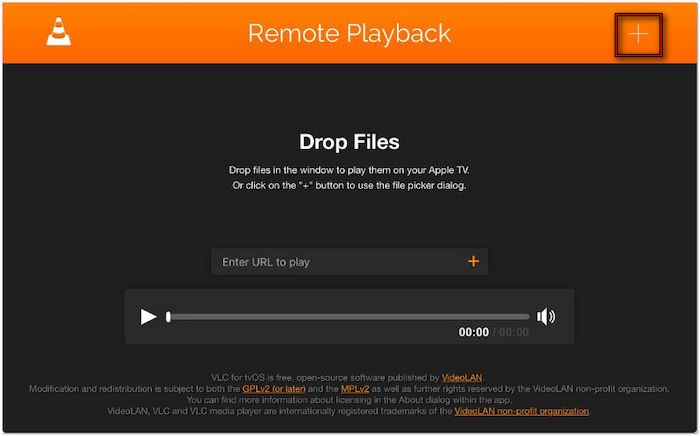
ステップ2。ウェブブラウザを開き、Apple TV画面に表示されているローカルネットワークアドレスを入力します。MKVファイルをブラウザウィンドウにドラッグ&ドロップすると、Apple TVで再生できます。または、右上の「+」をクリックしてファイルピッカーを開き、MKVファイルを手動で選択することもできます。
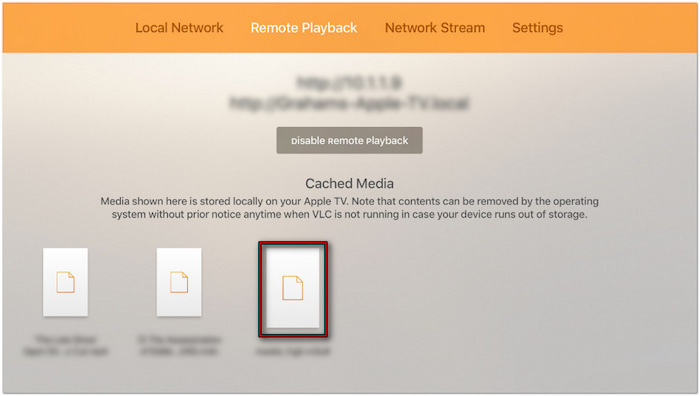
重要な注意点: お使いのコンピュータがApple TVと同じWi-Fiネットワークに接続されていることを確認してください。MKVファイルを追加するとすぐに再生が始まります。ファイルはデバイス上に一時的にキャッシュされるため、システムの空き容量が必要になるまですぐに再生を再開できます。
ローカルメディアプレーヤーでMKVを再生したいですか?方法についてはこちらをご覧ください MacでMKVを再生する .
Plex メディアサーバー
Plexを使用してMKVファイルをApple TVにストリーミングする場合、ファイルを事前に変換しておくと効率的です。再生するには 動画 Apple TVで正常に再生するには、まずPlexの命名規則とフォルダ構造に従う必要があります。これにより、再生中にMKVファイルのバッファリングやトランスコードが発生する可能性が軽減されます。
ステップ1。Plexの公式ウェブサイトにアクセスし、Plexメディアサーバーアカウントの認証情報でログインします。 Plexダウンロードページ お使いのシステム用のPlexクライアントアプリを入手してください。インストールが完了したら、Plexクライアントを起動してMKVファイルの再生を開始してください。
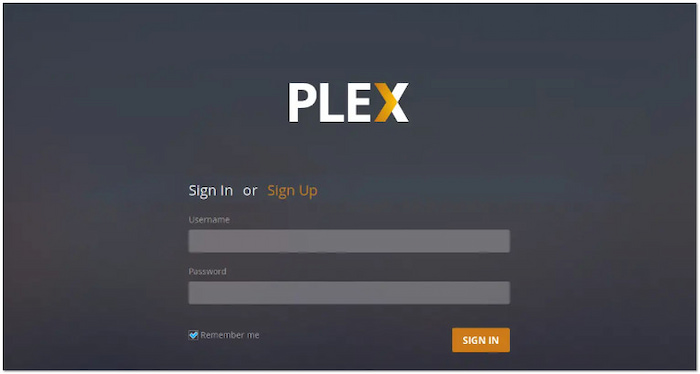
ステップ2。ハードドライブに変換したMKVファイル専用のフォルダを作成します。このディレクトリにファイルを移動し、Plexライブラリに追加します。クリックします。 ライブラリを追加をクリックし、「メディア フォルダーの参照」を選択し、「ライブラリの追加」をもう一度クリックして、割り当てられたフォルダーにそれらを含めます。

ステップ3。Apple TVでPlexアプリを開き、他のデバイスで使用しているのと同じPlexアカウントにログインします。これでApple TVでPlexライブラリにアクセスでき、MKVファイルを再生できるようになります。最適な再生パフォーマンスを得るには、設定で以下の設定を適用してください。
ホームストリーミング: 最高の再生品質を有効にするには、「最大」に設定します。
インターネットストリーミング: このオプションは、クライアントのインターネットのアップロード速度とダウンロード速度に基づいて設定します。
品質の自動調整: バッファリングやその他の再生の問題を防ぐには、このオプションを無効にします。
プロのヒント: HDRまたは高フレームレートコンテンツのトランスコードを防ぐには、「コンテンツに合わせる」を有効にしてください。Apple TVの設定画面で「ビデオとオーディオ」オプションを選択します。次に、「ダイナミックレンジに合わせる」と「フレームレートに合わせる」オプションをオンにします。
方法2。 MKVをApple TV対応フォーマットに変換する
ビデオコンバーター究極 Blu-ray Masterが推奨する、動画変換のための総合的なソフトウェアパッケージです。様々なコーデックを、より互換性の高いメディアストリーム形式やデバイスプリセットに変換できます。MP4、AV1、MKV、Apple TV、iPhone、iPad、Android、コンソールなどに対応しています。最大120倍のロスレス変換速度で出力できます。さらに、ソースの音質を損なうことなく、最適な結果を得るためにビデオとオーディオの設定を調整できます。
PC から Apple TV に MKV をアップロードする方法は次のとおりです。
ステップ1。まずは、Blu-ray Masterのおすすめソフト、Video Converter Ultimateを無料でダウンロードしてください。メディア変換ソフトウェアをシステムにインストールし、インストールプロセスを完了してください。完了したら、すぐにVideo Converter Ultimateを起動してください。
無料ダウンロード
Windowsの場合
安全なダウンロード
無料ダウンロード
macOS用
安全なダウンロード
ステップ2。デフォルトでは「コンバータ」タブが表示されます。クリックして + ファイルを追加 左上のナビゲーションメニューで「フォルダを追加」をクリックして、MKVファイルをソフトウェアに読み込みます。または、プルダウンメニューの「フォルダを追加」オプションを使用して、単一のディレクトリからMKVファイルを一括インポートすることもできます。
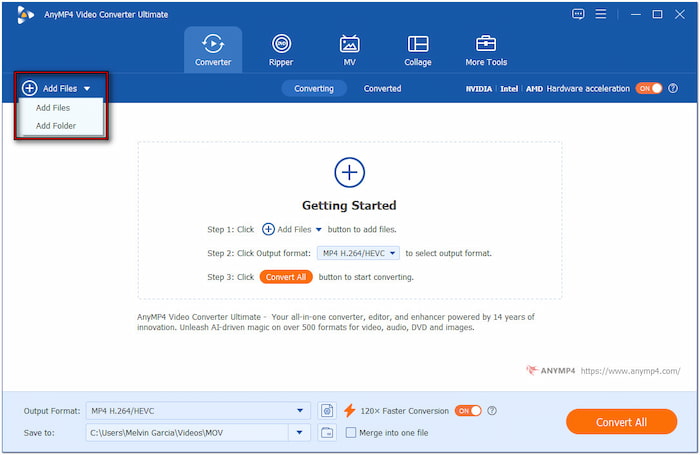
ステップ3。出力フォーマットフィールドをクリックし、デバイスカテゴリに移動して、 りんご プロファイル。最適な画質と互換性を得るには、Apple TV 4KまたはApple TV (H.264)を選択してください。ガイドと参考資料:
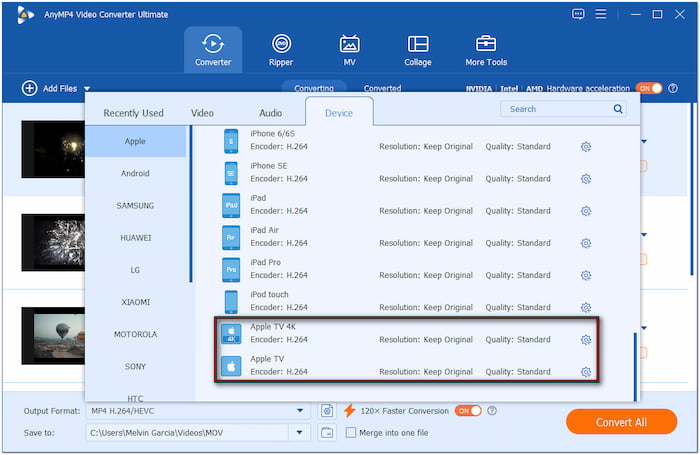
• Apple TV 4K (H.265): このプリセットはファイルサイズが小さく、圧縮率も優れています。また、新しいApple TVモデルにも対応しています。
• Apple TV (H.264): このプリセットは、やや大きめのファイルサイズでも幅広い互換性を提供します。しかし、再生パフォーマンスは抜群です。
重要な注意点: H.264 (AVC) はApple TVの各モデルと互換性があります。一方、H.265 (HEVC) はより圧縮率の高い新しいコーデックですが、Apple TV 4K以降のモデルでのみ使用できます。ニーズとApple TVのモデルに合わせてプリセットを試してみてください。コンテナフォーマットとしてMP4が選択されていることを確認し、必要に応じて他の設定を調整してください。
なぜMP4?学ぶ MKV と MP4 ここに違いがあります。
ステップ4。設定が完了したら、「保存先」フィールドをクリックして出力ディレクトリを指定します。次に、「120倍高速変換」をオンにして変換速度を速めます。 すべて変換 設定に基づいて MKV ファイルを Apple TV 形式にエンコードし始めます。
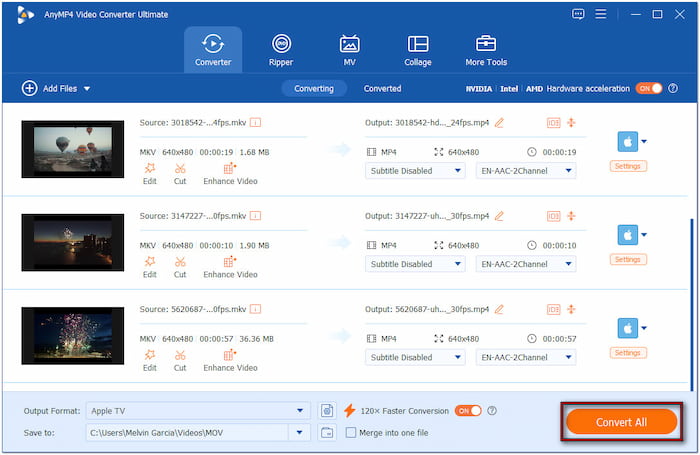
ステップ5。変換が完了したら、iTunesを使って変換したファイルをApple TVに転送し、ストリーミング再生します。iTunesを開き、変換したファイルをライブラリにドラッグします。その後、ホームシェアリングでApple TVに接続するか、AirPlayを使ってファイルを同期します。
Blu-ray Masterに選ばれたVideo Converter Ultimateは、Apple TVでMKVを再生するための手間のかからないソリューションを提供します。MKVをApple TV対応フォーマットに変換することで、スムーズな再生を実現します。再生中のカクツキ、互換性の問題、さらには遅延さえも解消します。
選択する 正しい方法:簡単な比較
| メディアサーバー | 対 | 変換 |
| サーバーのインストールとネットワーク アクセスの有効化が必要です。 | セットアップの容易さ | コンバータをインストールし、ガイドの手順に従います。 |
| セットアップに1時間以上かかります。 | 所要時間 | 1 つの MKV ファイルを変換するのに 3 分もかかりません。 |
| MKV ファイルのストリーミングにストレージ スペースを使用しないでください。 | 必要なストレージスペース | 変換されたファイルに必要なスペースは最小限です。 |
| ファイルは変更されません。 | 元のファイルの変更 | ソースを保持したまま新しいファイルを作成します。 |
| ストリーミングには安定したローカル接続が必要です。 | インターネット依存 | 変換中にインターネット接続は必要ありません。 |
| 時々ストリーミング。 | 最適な用途 | 大規模なライブラリ変換と高い互換性。 |
まとめ
この投稿では、2つの効果的な方法を概説します。 Apple TVでMKVファイルを再生するVLCとPlexを使えばMKVファイルをストリーミングでき、Video Converter Ultimateを使えばMKVをApple TV対応フォーマットに変換できます。ご自身の技術レベル、時間、視聴スタイルに合わせて最適な方法をお選びください。適切な設定を行えば、Apple TVでMKVをお楽しみいただけます。

